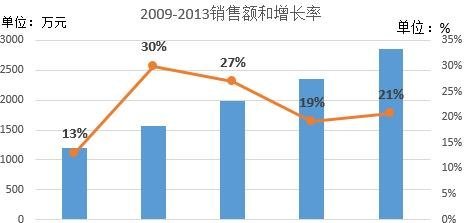导读 近日有关于怎么在excel中添加次坐标轴的问题受到了很多网友们的关注,大多数网友都想要知道怎么在excel中添加次坐标轴的具体情况,那么关于
近日有关于怎么在excel中添加次坐标轴的问题受到了很多网友们的关注,大多数网友都想要知道怎么在excel中添加次坐标轴的具体情况,那么关于到怎么在excel中添加次坐标轴的相关信息,小编也是在网上进行了一系列的信息,那么接下来就由小编来给大家分享下小编所收集到与怎么在excel中添加次坐标轴相关的信息吧(以下内容来自于网络非小编所写,如有侵权请与站长联系删除)
excel2013中添加次坐标轴的步骤:
打开要建立次坐标轴的数据,选中数据,然后【插入】,在【图表】功能区选择直方图,得到初步图形,如图。

选中图表,在【图表工具】的【格式】下面的【当前所选内容】中,选择【系列“增长率”】,这是我们要放到次坐标轴的数据,如图。
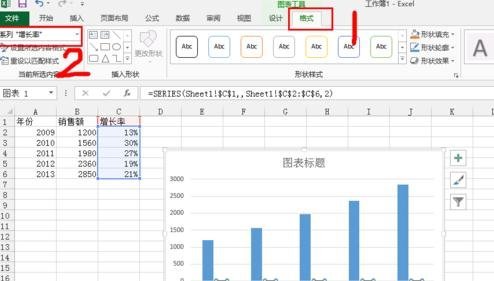
选中“增长率”序列后,对着它右击,选择【设置数据系列格式】,得到设置窗口。
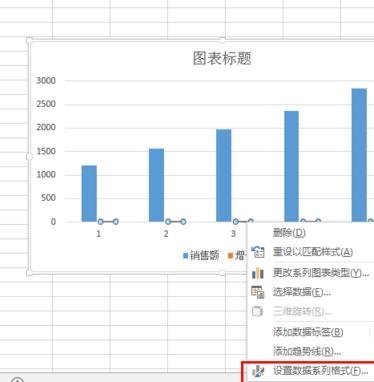
在出来的【系列选项】栏里,选中【次坐标轴】。
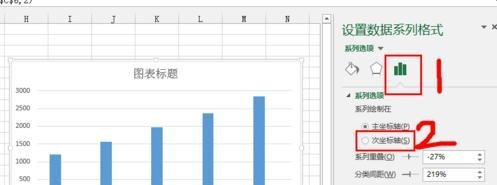
在得到的图形中,继续选中“增长率”系列,右击选择【更改系列图表格式】,在出来的【更改图表类型】里头,选择【组合】,然后选择第二个【簇状柱形图】,然后确定,就得到我们想要的图形了。
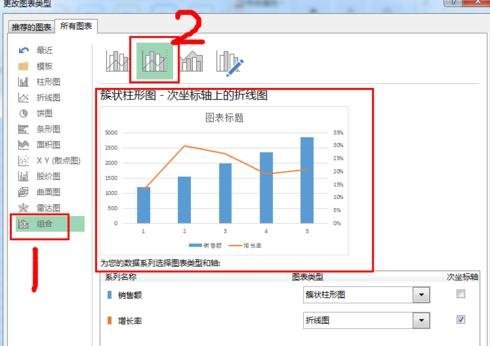
添加标题,单位,将水平坐标轴数值改成年份,就得到一幅很标准的图表了。
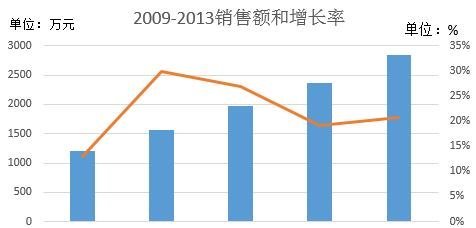
如果需要,再添加数据标签,以及数据标识等,结果如下。